Настройка цвета в программах
Важно
Введение
Немного теории
Создание профиля монитора
Создание профиля принтера
Создание профиля печатной машины
Настройка Photoshop 8 (CS), 9 (CS2)
Настройка Corel Draw 12
Indesign 3 (CS)
Indesign 4 (CS2)
Acrobat 7
QuarkXpress 4
QuarkXpress 5
PageMaker 7
Adobe Illustrator 12 (CS2)
Важно
Данный материал посвящен только настройкам для адекватного отображения цветов на экране, а никак не для использования CMS при выводе
Введение
Современные системы цветоотображения похожи на сверкающий локомотив. Большой, шумный и пафосный, с множеством кнопок и рычагов, только вот рельсы есть не везде, а там где есть, колея местами разной ширины. Да и вразумительных инструкций по управлению этим локомотивом не прилагается.
Мы не будем рассказывать о принципах работы этих систем, показывать картинки с цветовыми охватами различных пространств, просто расскажем и покажем, где какую галочку поставить, какие цифры забить, и где узнать эти цифры.
Немного теории
Нет, к сожалению, без маленького кусочка теории не обойтись…
И,
Да, самое главное, каждое устройство в цепочке, будь то принтер, сканер, монитор или печатная машина в комплекте с конкретными красками и типом бумаги должны иметь свой уникальный файл, называемый профилем устройства. Расширение у такого файла *.icm или *.icc. В противном случае всё бесполезно.
Однако, с помощью систем цветового управления (CMS), встроенных почти во все полиграфические продукты, да и в операционную систему, можно добиться следующего:
1) цвет на мониторе почти такой, как пытается показать его компьютер;
2) цвет на мониторе почти такой, как на вашем струйном принтере;
3) цвет на мониторе почти такой, как на оттиске, полученном из типографии;
4) цвет на оттиске почти такой, как на вашем струйном принтере.
Для первого варианта никакого дополнительного оборудования не надо.
Всё, что вам требуется, это программа Adobe Gamma, поставляемая с Photoshop’ом.
Следуйте ее инструкциям, и вы получите примерный профиль вашего монитора.
Для третьего варианты необходимо проделать процедуру № 1, а затем позвонить в типографию, в которой будет печататься тираж, попросить к телефону технолога и сказать примерно следующее: «Здравствуйте, мы будем печататься в вашей типографии на машине (сказать название машины, оно должно быть в техзадании) на бумаге (сказать название бумаги, посмотреть там же). Дайте нам, пожалуйста, профиль этой машины для этой бумаги».
Дальше обычно происходит следующее: вы минут 5 ждете, пока технолог пытается осмыслить сказанное вами, потом еще 10 минут ждете, пока технолог и директор типографии ищут менеджера, который нашел в клиенты такого умника, а затем делают ему внушение, вы ждете еще, потому что они все вместе ищут человека, который
Вы не забыли, мы все еще на телефоне?.. Придется пойти простым путем. Спросите, что у них есть. В идеале – вам будет сказано, что у них таки есть
Какова максимальная сумма краски для бумаги (сказать название)? Названная цифра обычно будет лежать в диапазоне от 280 до 320 процентов.
Второй вопрос: «А каковы параметры растискивания, они у вас общие или посекционные?». Если вам повезет – в ответ вывалят кучу цифр, а если не повезет – только одну. Цифра эта будет
Если в ответ на все вопросы вы получили в ответ «У нас все по евростандарту», лучше смените типографию, потому как «евростандарт» – мифический термин, не описанный ни в одном документе.
В итоге, цифры вы
Создание профиля монитора
Выставить удобные для глаз значения контрастности и яркости ручками на мониторе, на диске, поставляемом с монитором, найти профиль от производителя.
Проверьте, поддерживает ли ваша видеокарта загрузку данных в LUT с помощью маленькой программы LUT_Tester.
Создайте свой профиль монитора с помощью Adobe Gamma.
Купите калибратор, специальный прибор для калибровки монитора (от 100 до 400 $), или пригласите специалистов, обладающих таким прибором. В этом случае вы получите настоящий профиль вашего монитора.
Полученный профиль подключите через свойства монитора в панели управления.
Создание профиля принтера
Для создания такого профиля необходим прибор, называемый спектрофотометром (от 1000 до 4000 $), специальное программное обеспечение и богатый запас знаний. Забудьте о самостоятельном изготовлении такого профиля.
Скорее всего, на диске с драйверами принтера есть усредненный профиль для этой серии принтеров. Тут важно помнить, что он построен для родных чернил.
Кроме того, с принтером может поставляться специальное ПО, позволяющее добиться более адекватной цветопередачи и баланса серого.
Для получения реального профиля принтера пригласите специалиста.
Что делать с этим профилем дальше – тема для отдельного материала.
Создание профиля печатной машины
Кроме спектрофотометра и знаний вам потребуется печатная машина (от 50000 до 2000000 $) и килограмм двести бумаги. Забудьте. Попросите профиль в типографии, если вместо него вы получили только параметры машины, такие как Total Ink Limit и Dot Gain – мы с вами будем делать свой профиль печатной машины в Photoshop.
Вводите нужные цифры в нужные поля и выбираете сохранить.
Полученный профиль сохраняете в папку \windows\system32\spool\drivers\color – этот несложный путь – официальное место для профилей в системе windows. Либо просто кликните правой клавишей мышки на файле профиля и выберите команду «install profile».
Настройка Photoshop 8 (CS), 9 (CS2)
К слову, мы смотрим и правим цвет только в Photoshop, а в других программах CMS отключаем и используем его только для того, чтобы клиент не пытался в Corel’е или Indesign’е сделать все покраснее.
Поэтому, сперва будем настраивать Photoshop.
Идем в диалог Color Setting в меню Edit.
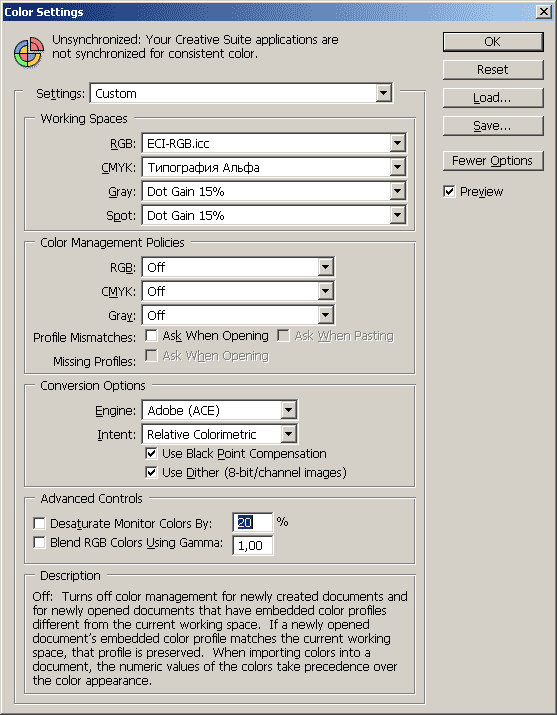
Выставляем в качестве профиля RGB – «ECI_RGB.ICM« – это профиль с широким охватом, покрывающим ваш монитор, монитор соседа и вообще все мониторы. Правда, если вы работаете с
В качестве профиля CMYK – профиль, полученный из типографии или сделанный вами. Остальные настройки просто перенесите с картинки.
Теперь сохраните полученные настройки, они пригодятся вам в других продуктах Adobe.
Настройка Corel Draw 12
К сожалению, цветовые настройки в Colel Draw работают очень нестабильно, и пользоваться ими не рекомендуется, однако вот что надо сделать, чтобы Corel Draw адекватно отображал цвета.
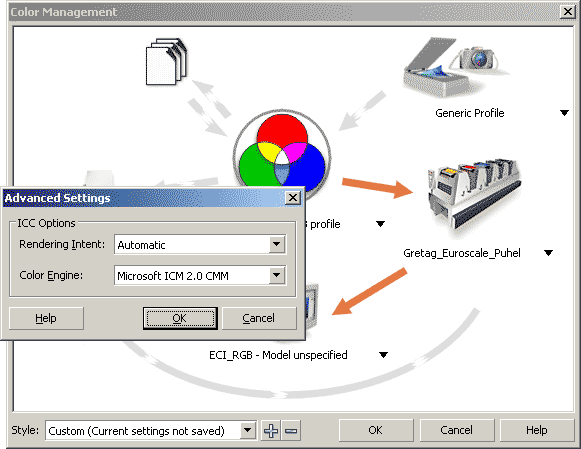
Диалог Advanced Setting открывается при клике на центральную иконку. Master_web – CMYK-профиль печатной машины,
Indesign 3 (CS)
В Indesign можно подключить файл настроек, сохраненный в Photoshop, или вручную расставить нужные профили.
Как и в случае с Photoshop’ом
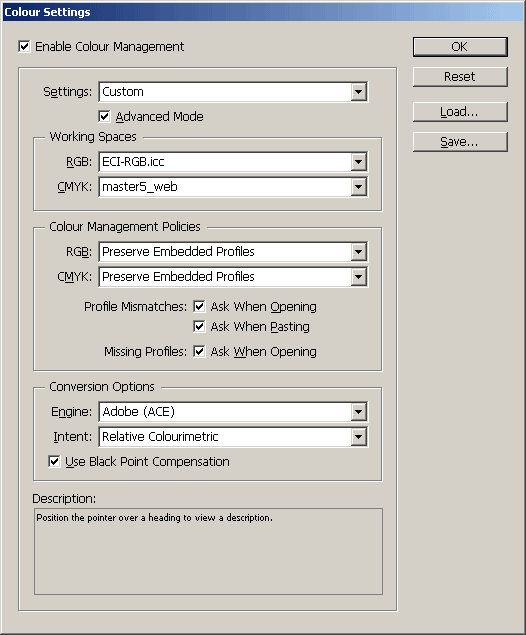
Indesign 4 (CS2)
В Indesign можно подключить файл настроек, сохраненный в Photoshop, или вручную расставить нужные профили.
Как и в случае с Photoshop’ом
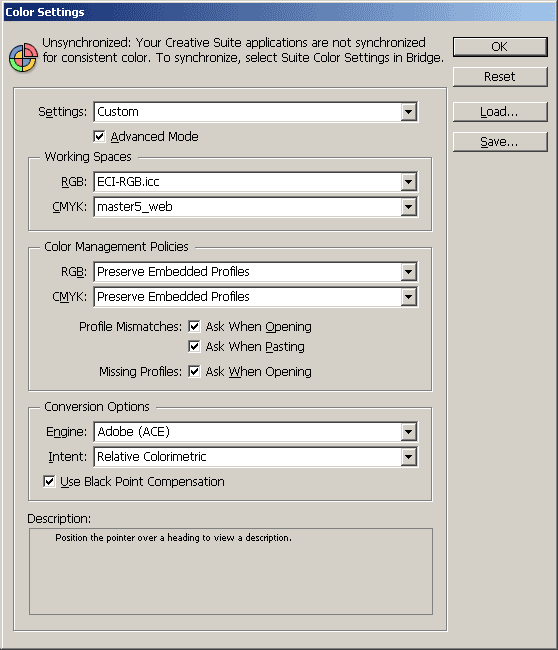
Единственное отличие – в Indesign 4 нельзя в явном виде выключить CMS, при необходимости отключить CMS – выбирайте настройку «Emulate Adobe InDesign 2.0 CMS off».

Acrobat 7
В Acrobat’е, как и в Indesign’е, можно подключить файл настроек, созданный в Photoshop, или вручную выбрать профили.
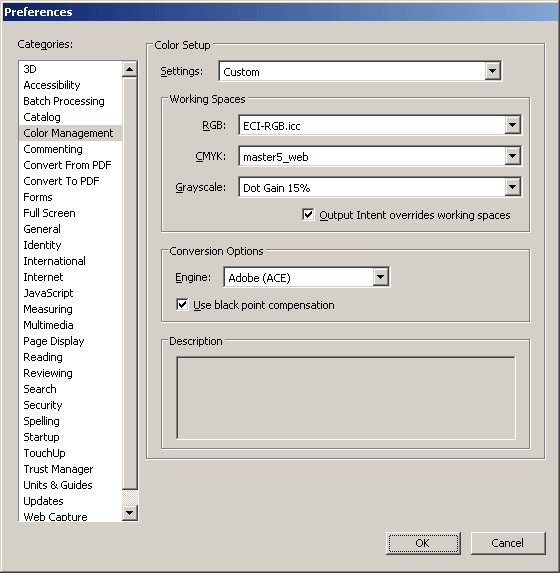
Эти настройки будут являться «умолчальными» для отображения на экране, однако, в окне Output preview выставить любой профиль, из представленных в системе. От этого профиля будет зависеть изображение на мониторе даже при выключенном CMS.
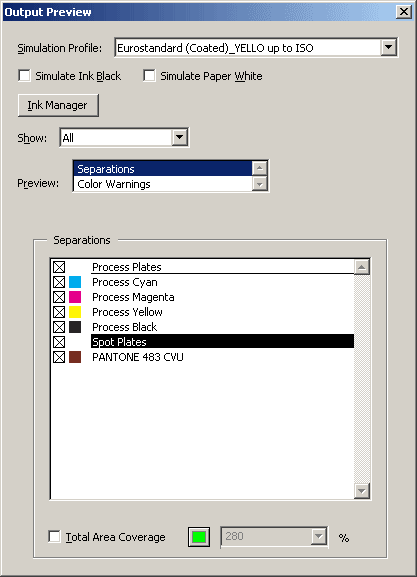
QuarkXpress 4
Абсолютной адекватности нам, признаюсь, добиться не получилось, однако, результаты очень близки. Возможно, это связано с тем, что CMS в QuarkXpress 4 по оценкам специалистов очень и очень крив. И на наш взгляд, он содержит очень много спорных вещей.
Тем не менее…
Прежде всего, Quark ищет профили несколько в другом месте, а именно в папке windows\system32\color,
А вот и настройки.
В качестве Destination Profiles Monitor – указываем профиль вашего монитора, Composite Printer и Separation Printer – профиль печатной машины типографии.
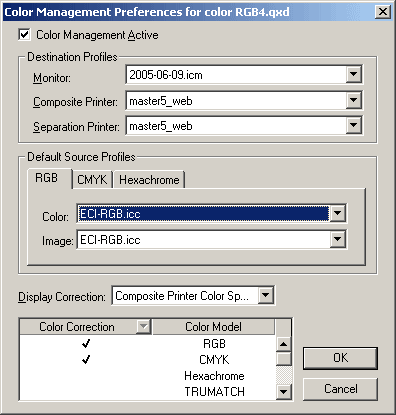
В Default Source Profiles RGB – ставим уже известный ECI_RGB.ICM.
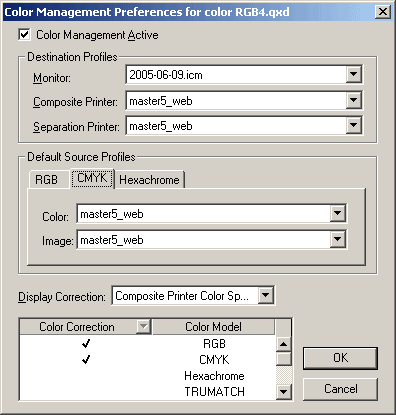
В Default Source Profiles CMYK – снова профиль печатной машины.
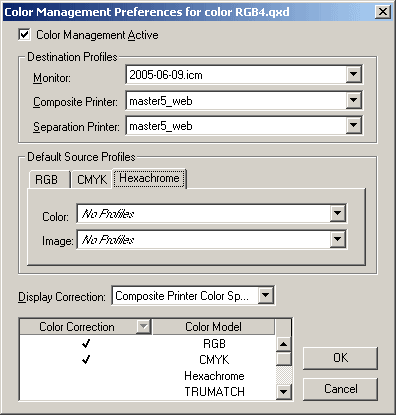
Закладку Hexachrome оставьте в покое.
QuarkXpress 5
Ситуация обстоит лучше чем с 4 версией, однако профили он ищет в тех же странных местах, а именно windows\system32\color, но уже видит и *.icm и файлы.
Диалоги не изменились по сравнению с предыдущей версией.
В качестве Destination Profiles Monitor – указываем профиль вашего монитора, Composite Printer и Separation Printer – профиль печатной машины типографии.

В Default Source Profiles RGB – ставим уже известный ECI_RGB.ICM.
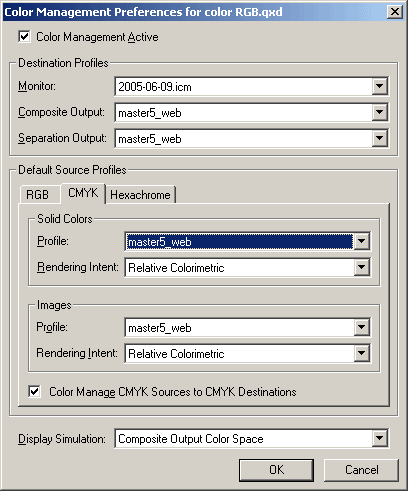
В Default Source Profiles CMYK – снова профиль печатной машины.
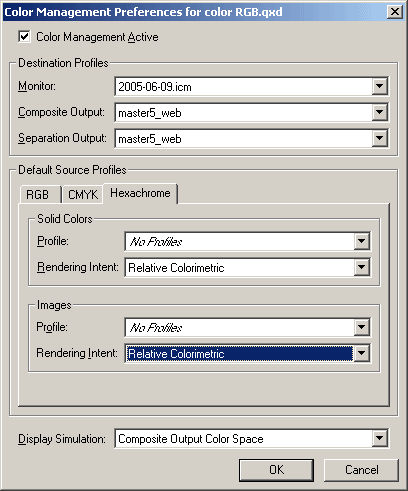
Закладку Hexachrome оставьте в покое.
PageMaker 7
Ищет профили там же где и Quark, в каталоге windows\system32\color.
Необходимо помнить, что для вновь создаваемых цветов или вставленных изображений использование CMS регламентируется пунктом «new item use…» , и она влияет на
Настройки управления цветом доступны через пункт Preferences в меню Файл.
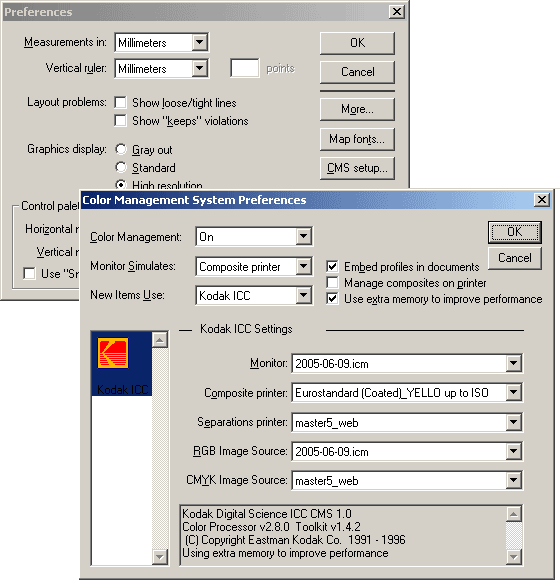
Для каждого объекта через пункт
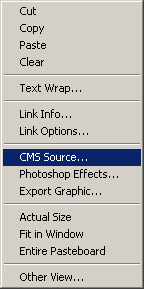
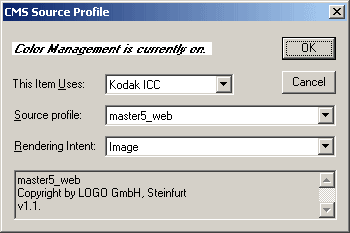
То же относится и к цветам в палитре Color.
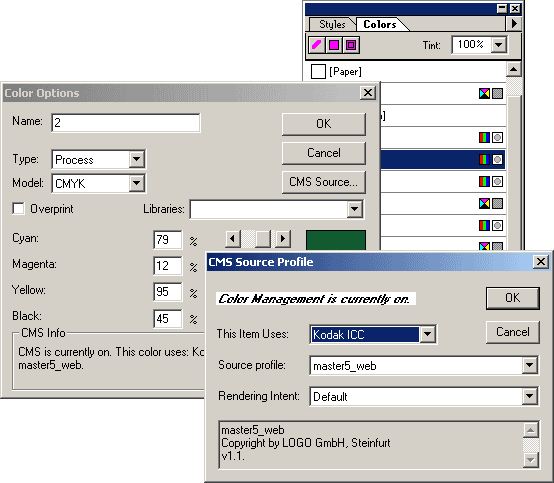
Adobe Illustrator 12 (CS2)
Использует стандартный
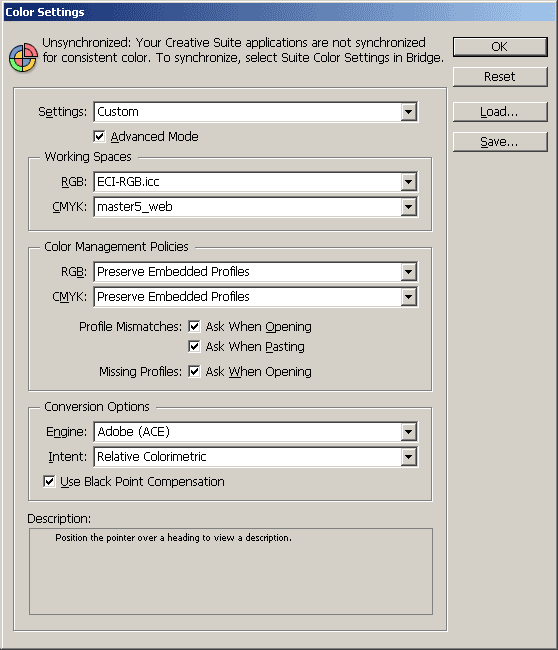
Выставляем в качестве профиля RGB – «ECI_RGB.ICM», в качестве профиля CMYK – профиль, полученный из типографии или сделанный вами. Остальные настройки просто перенесите с картинки.
